قدمت Apple ميزة Memories في تطبيق الصور الخاص بنا مرة أخرى مع iOS 10. ويفاجأ العديد من القراء بسرور عندما يتصفحون تطبيق الصور الخاص بهم ويتفقدون قسم الذكريات هذا على أجهزة iDevice الخاصة بهم. بالإضافة إلى ذلك ، توفر لك Apple بعض الميزات الرائعة التي تساعد في تعديل ذكريات الفيديو هذه وتخصيصها شخصيًا. في هذه المقالة ، نلقي نظرة سريعة على كيفية إجراء تغييرات على الموسيقى التي يتم تشغيلها مع مقاطع الفيديو الخاصة بالذكريات.
يرجى ملاحظة أنه يمكنك فقط استخدام الأغاني لمقاطع فيديو الذكريات بدون حماية الحق الرقمي. تعد الأغاني التي سجلتها أنت (أو أصدقاؤك وعائلتك) بنفسك خيارات رائعة بالإضافة إلى الأغاني التي تم نسخها من مصادر غير محمية مثل الأقراص المضغوطة وأي أغانٍ خالية من إدارة الحقوق الرقمية يتم شراؤها عبر الإنترنت. إذا قمت بالاشتراك في Apple Music ، فإن هذه الأغاني محمية بالكامل ولا يمكن استخدامها في الموسيقى التصويرية للذاكرة.
في هذه المقالة ، دعنا نلقي نظرة سريعة على كيفية إجراء تغييرات على الموسيقى التي يتم تشغيلها مع مقاطع الفيديو الخاصة بالذكريات.
هذه الطريقة هي نصيحة سريعة ويجب أن تستغرق أقل من 3 دقائق لإتقان هذه المهارة.
المنشورات ذات الصلة
- التقاط صورة لكن iPhone يقول أن التخزين ممتلئ؟
- حفظ صور iMessage كصور
- قم بتنزيل وحفظ مقاطع فيديو YouTube
محتويات
- شاهد ذكرياتك
- الخيار - 1 تغيير الحالة المزاجية
- الخيار - 2 اختر بنفسك
-
لا ترى الذكريات أو خيارات موسيقى الذاكرة؟
- ما زلت لا ترى ذكريات أو موسيقى ذكريات؟
-
نحن نحب لدينا صور التطبيق ذكريات!
- المنشورات ذات الصلة:
شاهد ذكرياتك
بادئ ذي بدء ، يمكنك الوصول بسهولة إلى جميع ذكرياتك عن طريق فتح تطبيق الصور على جهاز iPhone الخاص بك. اضغط على الصور ثم حدد علامة التبويب السفلية "ذكريات. " يقوم iDevice الخاص بك تلقائيًا بإنشاء ذكريات لك ويعرض تلك الموجودة في هذا القسم ، كما هو موضح أدناه.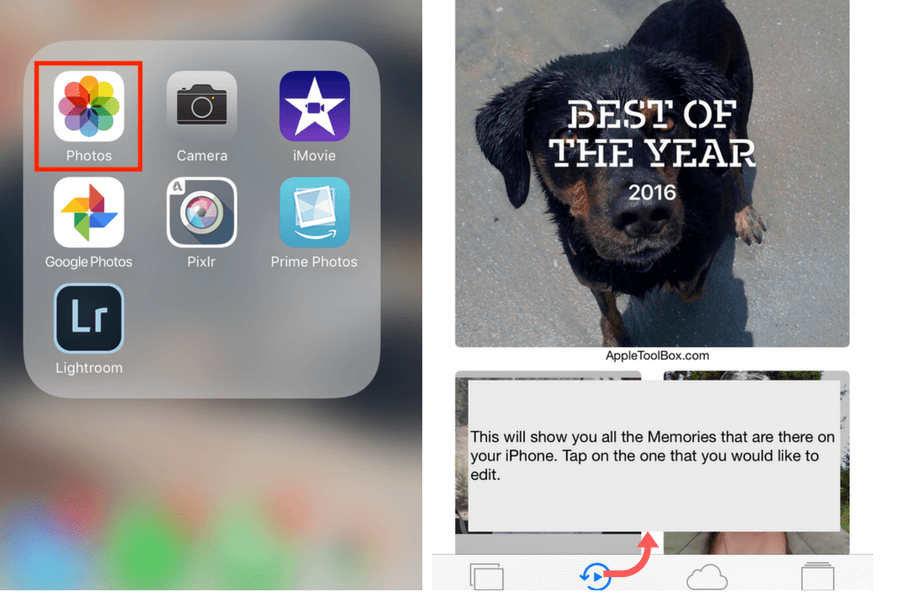
قم بالتمرير لأسفل لرؤية جميع الذكريات المتاحة. ثم اضغط على ذاكرة معينة لتحديدها. اضغط على زر التشغيل في الزاوية اليمنى السفلية للتشغيل في وضع ملء الشاشة ثم انقر في أي مكان في الفيديو أثناء تشغيله للوصول إلى قائمة "تعديل". وانطلق واضبط موسيقى فيلم "الذاكرة" وطوله وحتى الصور التي يختارها للمحتوى!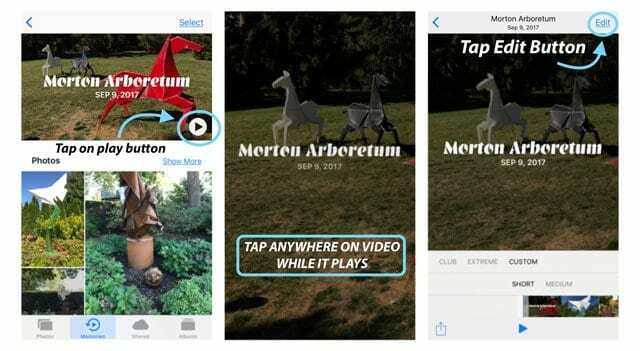
لتغيير موسيقى ملف ذكريات معين وإجراء تعديلات عليها ، انقر فوق الذكريات ، ثم ترى بعض الخيارات التي يمكنك استخدامها.
الخيار - 1 تغيير الحالة المزاجية
إذا كنت ترغب فقط في تعديل جو درجة الخلفية ، فاختر من قائمة محددة مسبقًا لخيار الموسيقى الذي يتيحه لك iOS 11-10. تتراوح هذه الخيارات المحددة مسبقًا من "Dreamy" و "Sentimental" و "Gentle" و "Uplifting" و "Chill" والمزيد. اسحب على خيارات الأغنية واختر الخيار الذي تريد استخدامه. لمعاينة مقطع صوتي ، انقر عليه - إذا لم يكن في مكتبتك بالفعل ، فسيتم تنزيله. المسارات ذات الرموز السحابية هي مسارات إضافية متاحة الآن لتنزيلها وتجربتها في مشاريعك!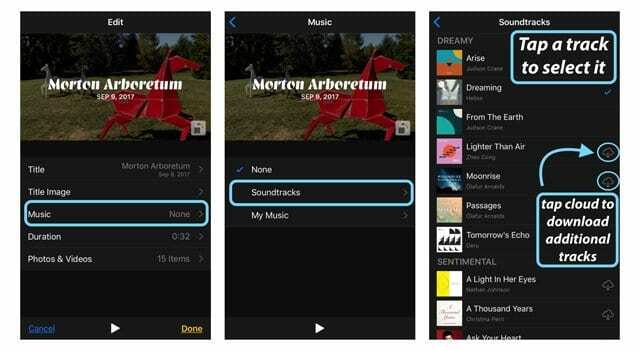
بمجرد تحديد المسار ، يضع iOS علامة اختيار بجواره. لمعاينة هذا المسار الذي تم التحقق منه بصورك ، عد إلى القائمة السابقة واضغط على زر التشغيل في الجزء السفلي لاختباره وتحديد النتيجة الموسيقية التي تفضلها. إذا كنت ترغب في ذلك ، هذا كل شيء! إذا لم يكن كذلك ، فارجع إلى قائمة المسارات الصوتية واختر مسارًا آخر لمشروع الذاكرة الخاص بك.
الخيار - 2 اختر بنفسك
ماذا لو كنت لا تريد أي موسيقى أو تريد الموسيقى الخاصة بك من قائمة التشغيل الخاصة بك؟ هذا من السهل القيام به كذلك. بعد فتح ملف الذكريات المعين الذي تريد تغييره ، اضغط على زر تحرير (3 أسهم أفقية). بعد ذلك ، اضغط على الموسيقى. يمكنك اختيار "بلا" كخيار بدون موسيقى أو النقر على "الموسيقى" لاختيار المسار الشخصي الخاص بك من جهاز iPhone الخاص بك.
تظهر فقط الموسيقى الخالية من إدارة الحقوق الرقمية والتي قمت بتنزيلها على جهاز iPhone الخاص بك في Memories Music كخيارات في My Music. لذلك إذا كانت جميع موسيقاك عبر iCloud أو متدفقة ، فلن تظهر. هذا يعني أنه لا يمكنك استخدام الأغاني إلا بدون حماية الحقوق الرقمية. مثل الأغاني التي تسجلها بنفسك أو تم نسخها من أقراص مضغوطة غير محمية أو أغاني DRM المشتراة من iTunes Store. جميع موسيقى Apple Music محمية ولا يمكن استخدامها في أي مقطع صوتي لفيديو الذاكرة.
جرب وقم بتنزيل بعض الموسيقى الخالية من إدارة الحقوق الرقمية من اختيارك أو من مؤلفاتك الخاصة على جهازك ومعرفة ما إذا كانت خيارات الموسيقى الخاصة بي متاحة أم لا.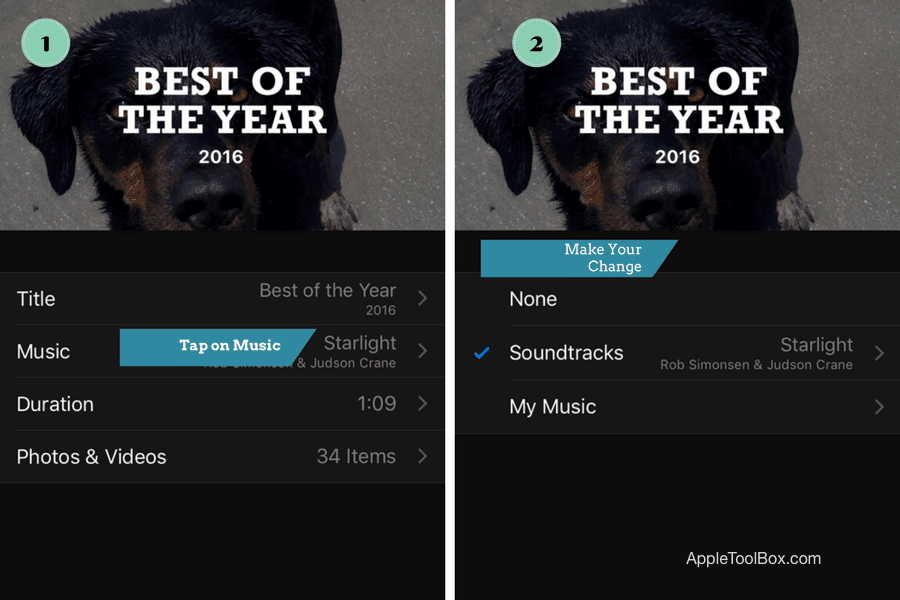
تأكد من النقر على "تم" في الزاوية العلوية لحفظ هذا الإعداد بمجرد تأكيد اختيارك للموسيقى للذكريات.
لا ترى الذكريات أو خيارات موسيقى الذاكرة؟
إذا كنت لا ترى أيًا من خيارات الموسيقى الخالية من إدارة الحقوق الرقمية من Apple أو لم تتمكن من تنزيل التحديدات عند النقر على رمز السحابة ، فتأكد من تسجيل دخولك إلى iTunes. اذهب إلى الإعدادات> iTunes & App Store وقم بتسجيل الدخول باستخدام نفس معرف Apple المتصل بتطبيق الصور الخاص بك. (هذا هو معرف Apple الرئيسي الخاص بك.) إذا كنت قد سجلت الدخول بالفعل ، فحاول تسجيل الخروج ، وأعد تشغيل جهازك ، ثم سجل الدخول مرة أخرى إلى iTunes.
تأكد أيضًا من تسجيل الدخول إلى مكتبة صور iCloud على جميع أجهزتك التي تريد استخدامها مع الذكريات. للتحقق ، انتقل إلى الإعدادات> الصور> مكتبة صور iCloud وتأكد من تشغيله. 
أخيرًا ، أغلق تطبيق الصور عن طريق الضغط مرتين على الصفحة الرئيسية أو التمرير لأعلى شريط Home Gesture Bar ، وتحديد موقع معاينة تطبيق الصور والتمرير سريعًا من أعلى الشاشة للإغلاق. أعد تشغيل جهازك وافتح تطبيق الصور - لمعرفة ما إذا كانت الذكريات تعمل بالشكل المتوقع.
ما زلت لا ترى ذكريات أو موسيقى ذكريات؟
إذا كنت لا تزال تواجه مشكلة في عرض ذكريات تطبيق الصور أو تعديلها أو إنشائها ، فمن الممكن أن تحتاج إلى إعادة تثبيت تطبيق الصور على iOS. لسوء الحظ ، هذا يعني إعادة تثبيت iOS الخاص بك لأنه لا يمكنك إعادة تثبيت جزء منه فقط. نوصيك بإعادة تثبيت iOS الخاص بك باستخدام iTunes لأن هذه التثبيتات تميل إلى أن تكون أكثر استقرارًا.
استخدم iTunes Recovery Mode لإعادة تثبيت iOS
- قم بتحديث جهاز الكمبيوتر الخاص بك إلى أحدث إصدار من iTunes.
- إذا لم يكن لديك جهاز كمبيوتر ، فاسأل صديقًا أو فردًا من العائلة أو قم بزيارة متجر Apple Store أو بائع Apple القريب
- قم بعمل نسخة احتياطية لجهازك باستخدام iTunes أو iCloud (يفضل iTunes)
- افصل iDevice الخاص بك وأغلق iTunes
- قم بتوصيل iDevice بجهاز الكمبيوتر الخاص بك وافتح iTunes
- عندما يتصل جهاز iDevice الخاص بك ، قم بإعادة التشغيل بقوة.
- على iPhone 6S أو ما دونه بالإضافة إلى جميع أجهزة iPad و iPod Touch ، اضغط على Home and Power في نفس الوقت حتى ترى شعار Apple
- بالنسبة إلى iPhone 7 أو iPhone 7 Plus: اضغط مع الاستمرار على الزر الجانبي وزر خفض مستوى الصوت لمدة 10 ثوانٍ على الأقل ، حتى ترى شعار Apple
- على جهاز iPhone X أو iPhone 8 أو iPhone 8 Plus: اضغط على زر رفع الصوت وحرره بسرعة. ثم اضغط على زر خفض مستوى الصوت وحرره بسرعة. أخيرًا ، اضغط مع الاستمرار على الزر الجانبي حتى ترى شعار Apple
- اختر تحديث عندما ترى خيار الاستعادة أو التحديث ، اختر تحديث

- يحاول iTunes إعادة تثبيت iOS الخاص بك دون مسح بياناتك
- إذا استغرق التحديث أكثر من 15 دقيقة وخرج جهازك من وضع الاسترداد ، فاترك التنزيل وحاول مرة أخرى
- بعد اكتمال التحديث ، اتبع التعليمات التي تظهر على الشاشة لإعداد جهازك
- أعد تشغيل iDevice بعد اكتمال جميع الخطوات
- افتح تطبيق الصور ومعرفة ما إذا كانت الذكريات تعمل الآن!
نحن نحب لدينا صور التطبيق ذكريات!
نحن نحب بشكل خاص ميزة Memory Video هذه لأنها تحافظ على ذكرياتك في iCloud ، بحيث يمكنك مشاهدتها على جميع أجهزتك المتصلة بـ iCloud بما في ذلك أجهزة Apple TV! بمجرد تحرير هذه الذكريات على جهاز iPhone الخاص بك أو أي جهاز iDevice آخر وحفظها في حساب iCloud الخاص بك ، قم بعرضها على Apple TV الخاص بك في غرفة المعيشة الخاصة بك!
لذا اجلس واسترخ وقم بجولة في بعض لحظاتك وذكرياتك المفضلة مع مقطوعاتك الموسيقية المخصصة. جعلت Apple هذه الميزة سهلة الاستخدام حقًا!

مهووس بالتكنولوجيا منذ الوصول المبكر لـ A / UX على Apple ، Sudz (SK) هو المسؤول عن التوجيه التحريري لـ AppleToolBox. يقيم في لوس أنجلوس ، كاليفورنيا.
Sudz متخصص في تغطية كل ما يتعلق بـ macOS ، بعد مراجعة العشرات من تطورات OS X و macOS على مر السنين.
في حياته السابقة ، عمل Sudz في مساعدة شركات Fortune 100 مع تطلعاتها في مجال التكنولوجيا وتحويل الأعمال.